Il ripristino delle impostazioni di rete in Windows 10 dovrebbe essere l'ultima risorsa. Quando si avvia un ripristino della rete, rimuove e reinstalla ogni scheda di rete attualmente installata sul sistema.
L'utilità di ripristino della rete è stata originariamente introdotta da Microsoft dopo la build dell'aggiornamento dell'anniversario di Windows 10 (versione 1607) in modo che le persone potessero risolvere rapidamente i problemi di rete causati dall'aggiornamento. L'utilità rimane ancora per aiutare le persone a risolvere i problemi di connessione di rete.
L'utilità di ripristino della rete ripristina anche ogni componente di rete del sistema alle impostazioni di fabbrica originali. I componenti che vengono ripristinati sono i seguenti:
- Winsock: Si tratta di un'interfaccia per applicazioni che gestisce le richieste di input e output su Internet.
- TCP / IP: Sta per Transmission Control Protocol / Internet Protocol e consente a tutti i dispositivi di rete del computer di comunicare su Internet.
Se hai personalizzato una di queste impostazioni dai valori predefiniti, dovrai prendere nota di tali impostazioni perché l'esecuzione di un ripristino della rete rimuoverà tutte le impostazioni personalizzate.
Tuttavia, la maggior parte delle persone ha tutti questi componenti impostati per il rilevamento automatico, quindi nella maggior parte dei casi non vedrai alcun problema dopo un ripristino della rete.

porcorex / Getty Images
Come ripristinare le impostazioni di rete in Windows 10
L'utilizzo dell'utilità di ripristino della rete in Windows 10 è abbastanza semplice.
-
Seleziona il Inizia menu e tipo rete. Selezionare Rete e condivisione.
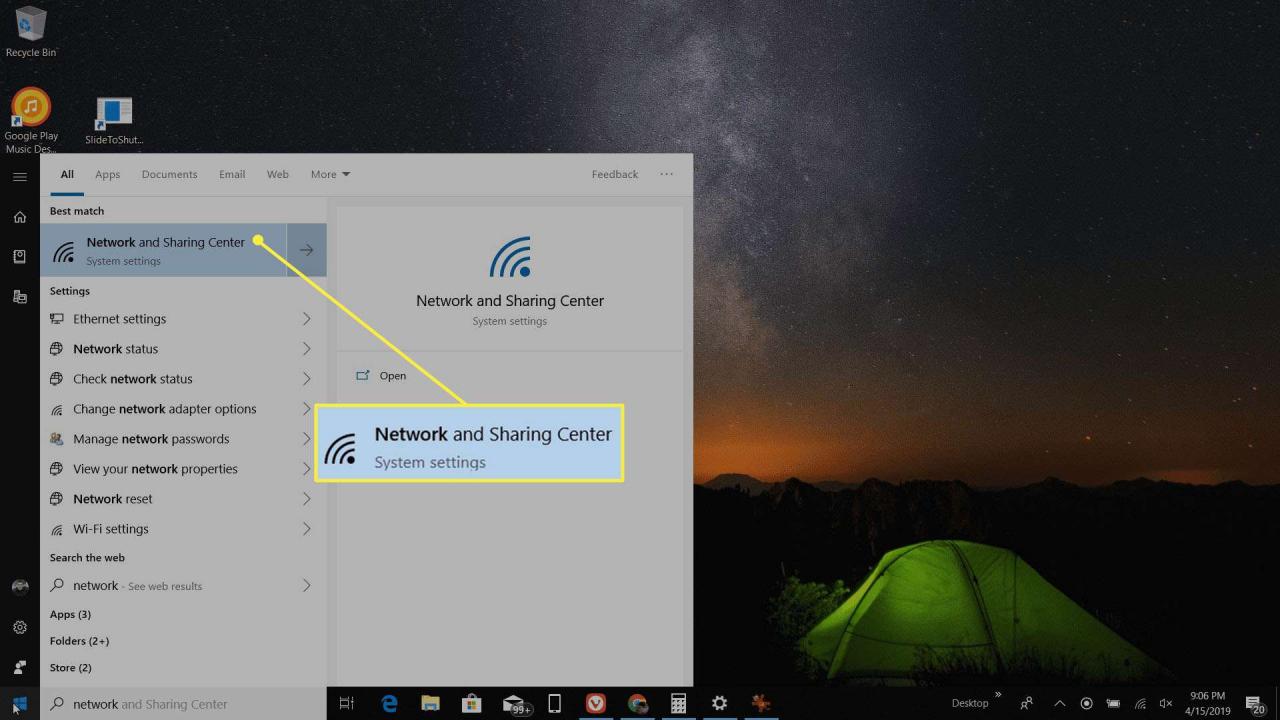
-
In Impostazioni di Windows, Selezionare Rete e Internet.
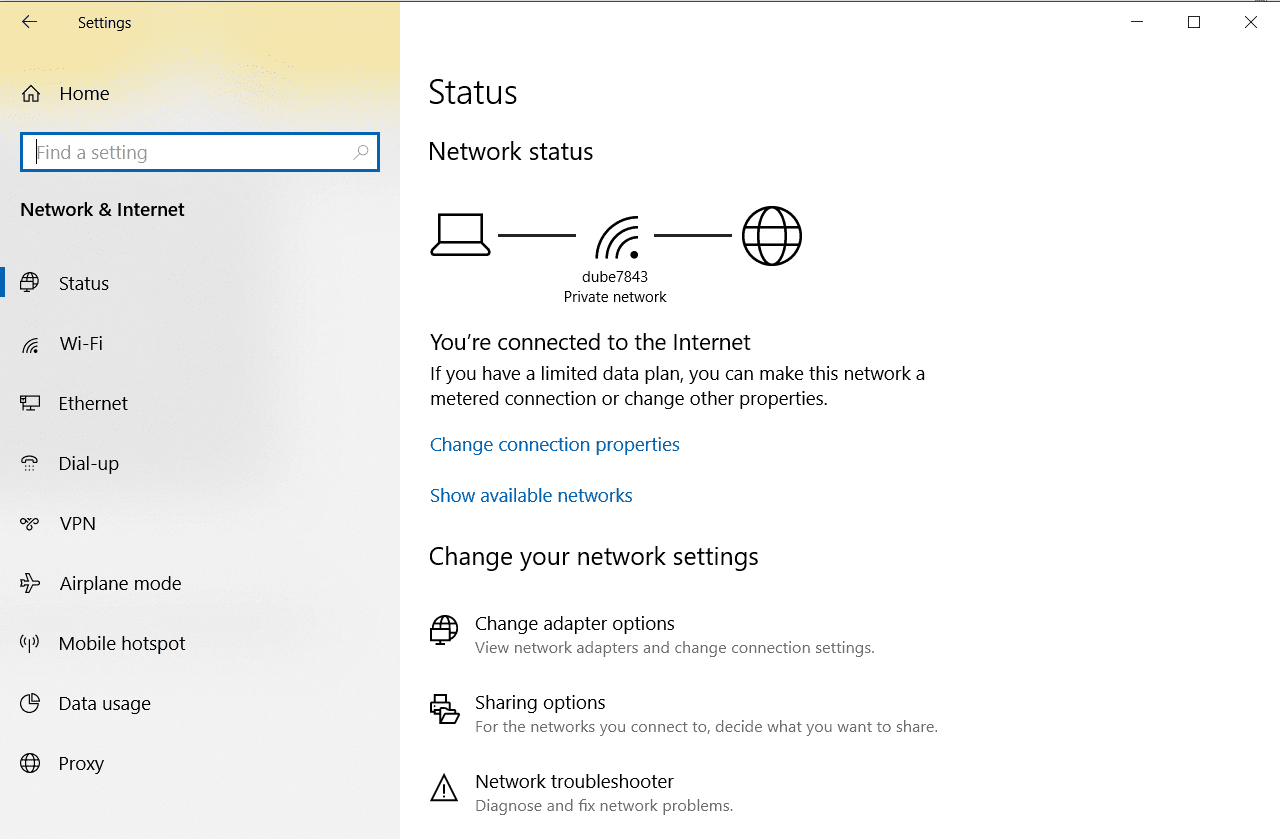
-
Nel riquadro di navigazione a sinistra, seleziona Stato per assicurarti di visualizzare la finestra di stato della rete. Quindi scorri verso il basso fino a visualizzare il file Reset di rete link.
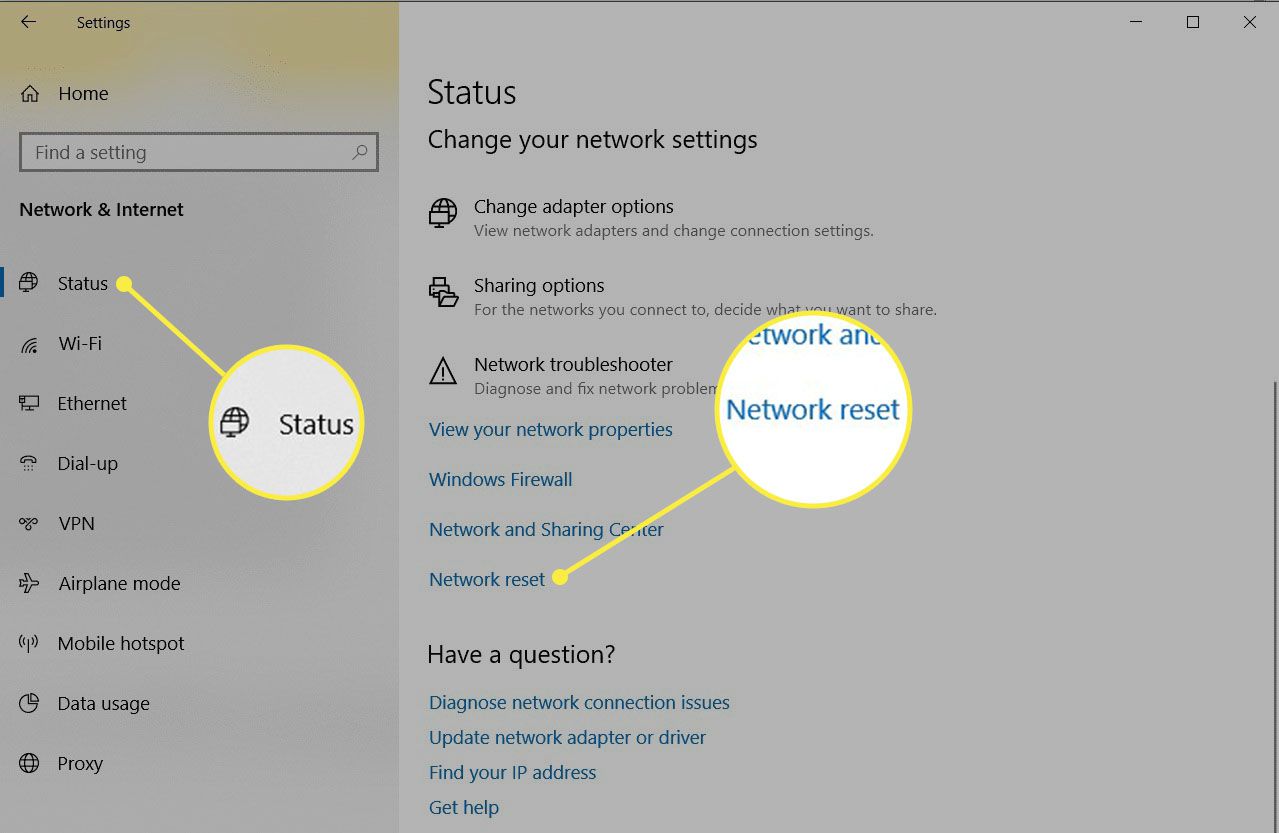
-
Clicca il Reset di rete collegare e rivedere il messaggio informativo sul ripristino della rete. Quando sei pronto per collegare in rete le impostazioni di ripristino, seleziona Ripristina ora.
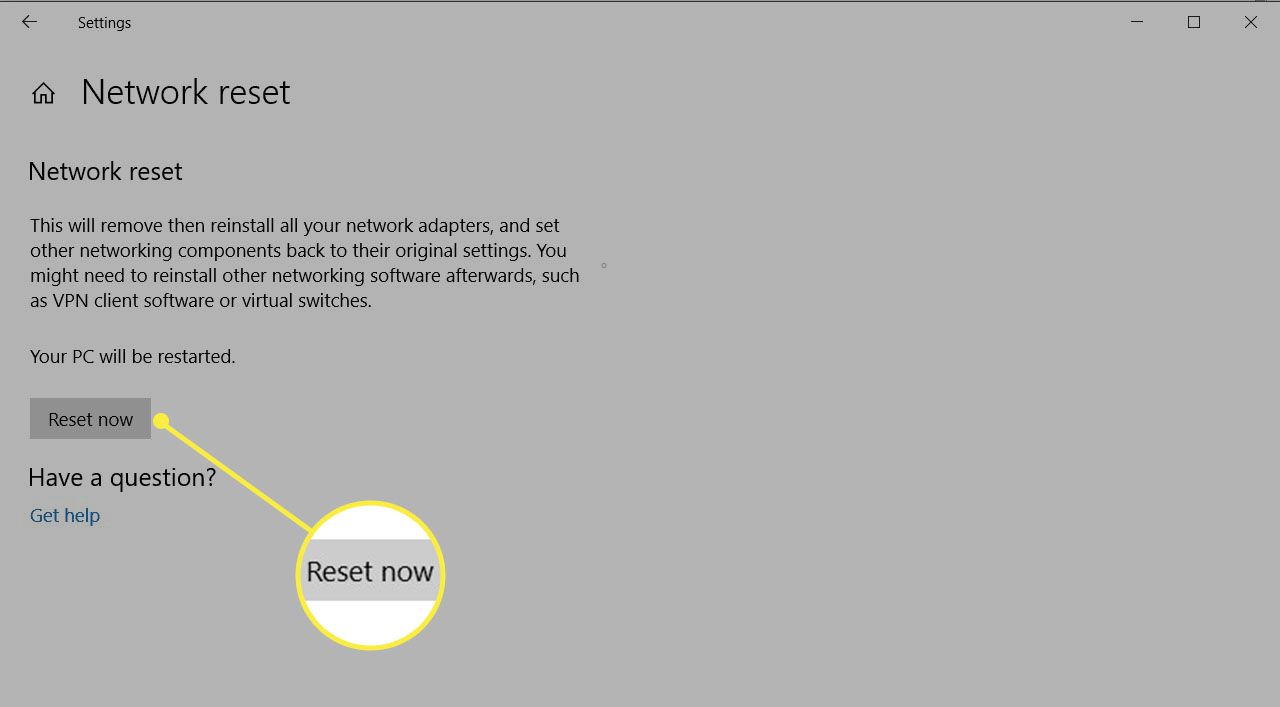
-
Seleziona Sì nella finestra di conferma del ripristino della rete. Questo avvierà il processo di ripristino e riavvierà il computer.
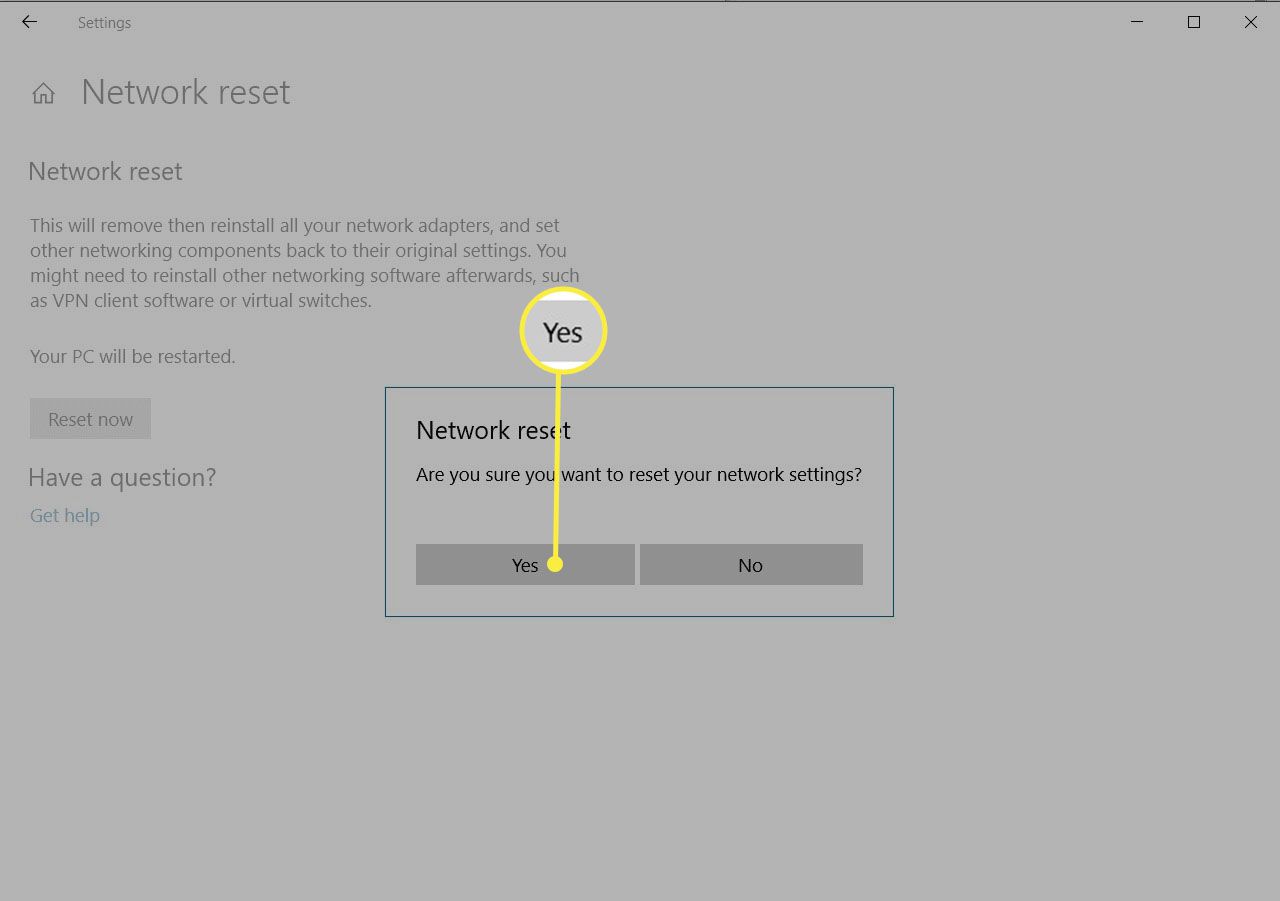
-
Riceverai un avviso quando il computer sta per riavviarsi. Dovresti avere tutto il tempo per salvare il tuo lavoro e chiudere tutte le applicazioni.
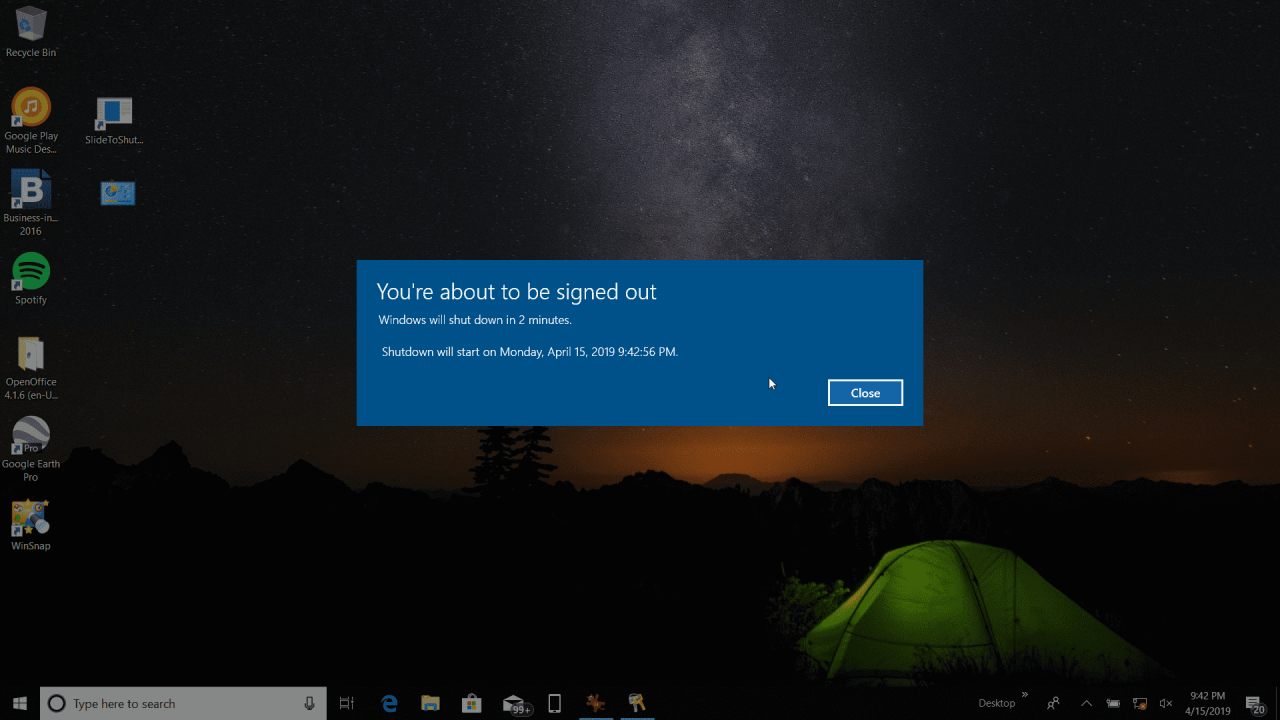
-
Quando il computer si riavvia, noterai che la tua connessione di rete non è attiva. Questo perché la scheda di rete è stata ripristinata e ha rilasciato la connessione precedente. Seleziona semplicemente l'icona della rete, scegli la rete a cui desideri riconnetterti e scegli collegarsi.
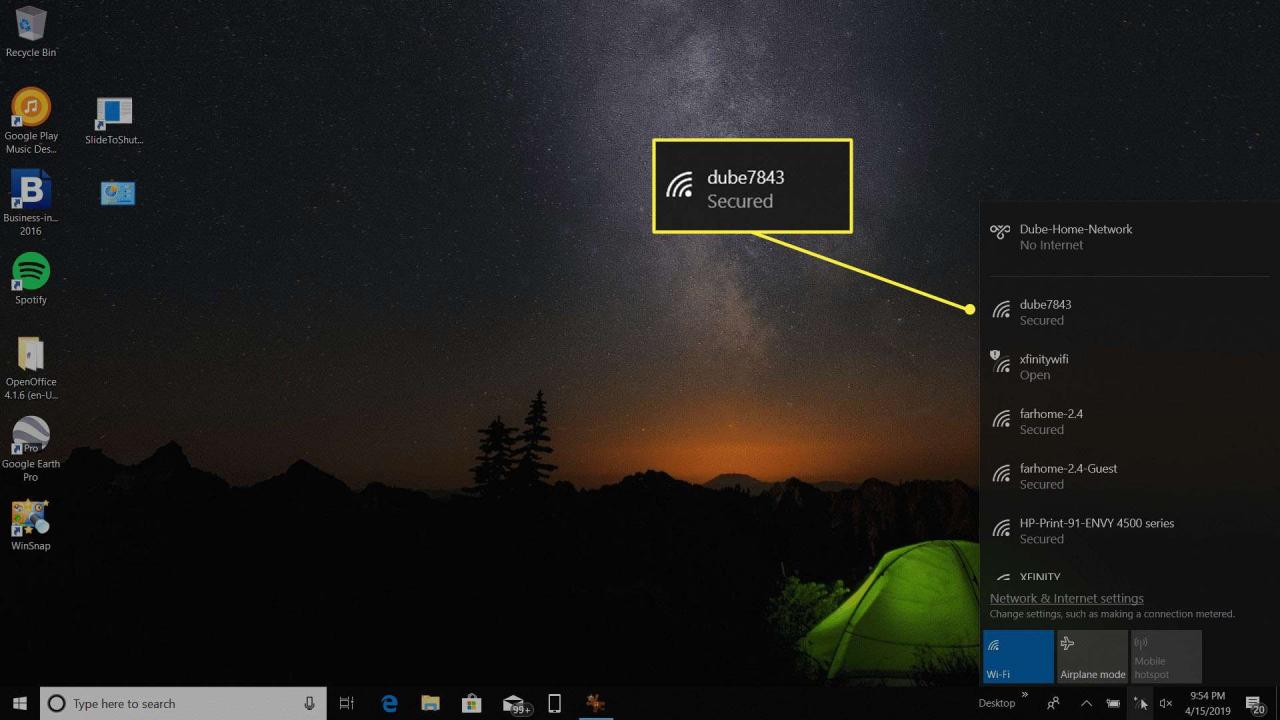
-
Se le impostazioni TCP / IP sono impostate per il rilevamento automatico, la connessione di rete dovrebbe rilevare le impostazioni di rete appropriate e connettersi a Internet senza problemi.
Correzione di eventuali impostazioni rimanenti
Se hai configurato un client VPN o un altro software di rete prima del ripristino della rete, potrebbe essere necessario riconfigurarli per farli funzionare di nuovo.
Riparare questo software è semplice come aprire il software VPN e inserire il tuo IP e altre impostazioni come hai fatto quando hai installato originariamente il software.
Se ti connetti a una rete aziendale utilizzando un server proxy, potrebbe essere necessario riconfigurare le impostazioni del server proxy.
-
Seleziona il Inizia menu e tipo Opzioni Internet. Selezionare Opzioni Internet.
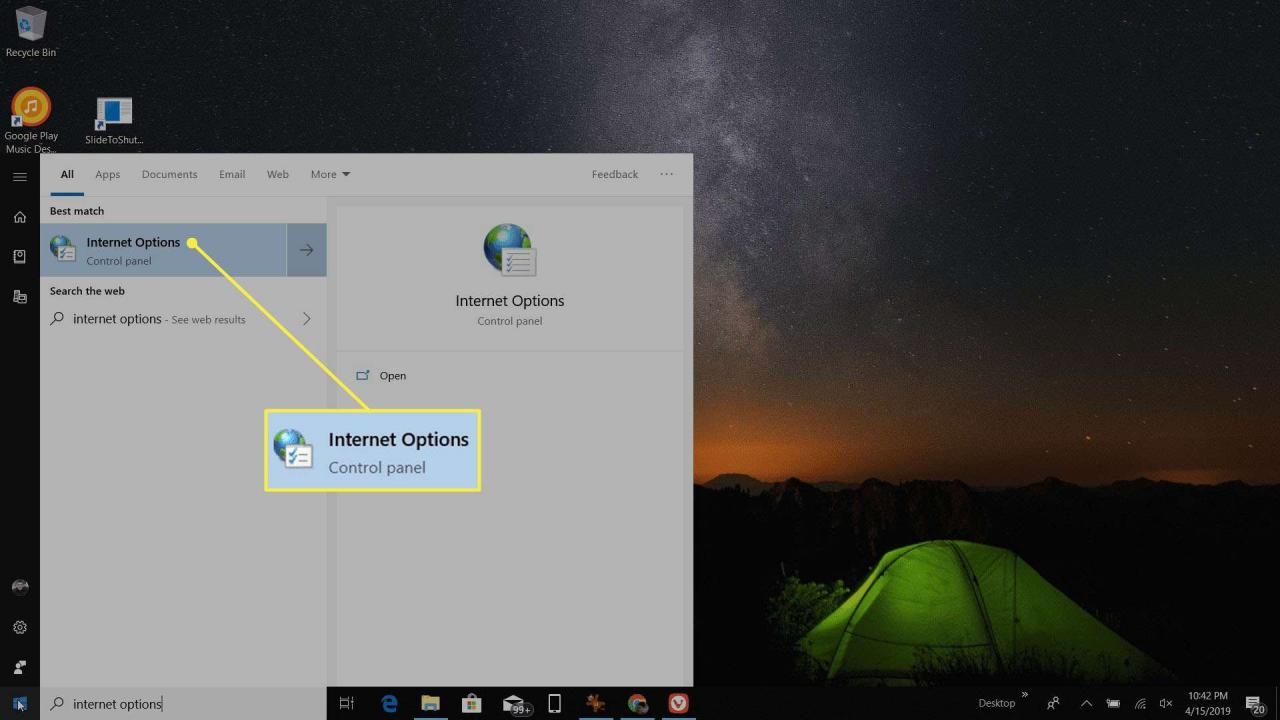
-
Nel Opzioni Internet finestra, selezionare il Connessioni scheda.
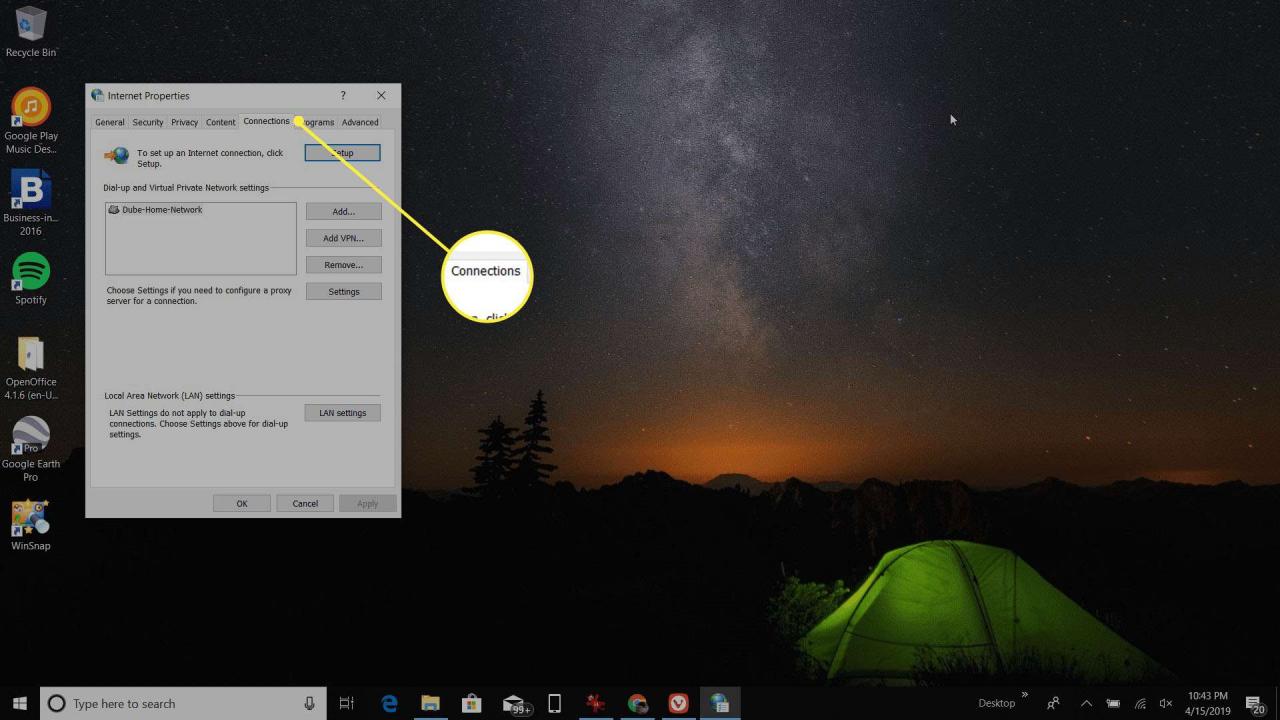
-
Seleziona il Impostazioni LAN e nella finestra Impostazioni LAN, selezionare Usa un server proxy per la tua LAN. Nel Indirizzo digitare l'indirizzo del server proxy LAN aziendale. Selezionare OK su entrambe le finestre per accettare le modifiche.
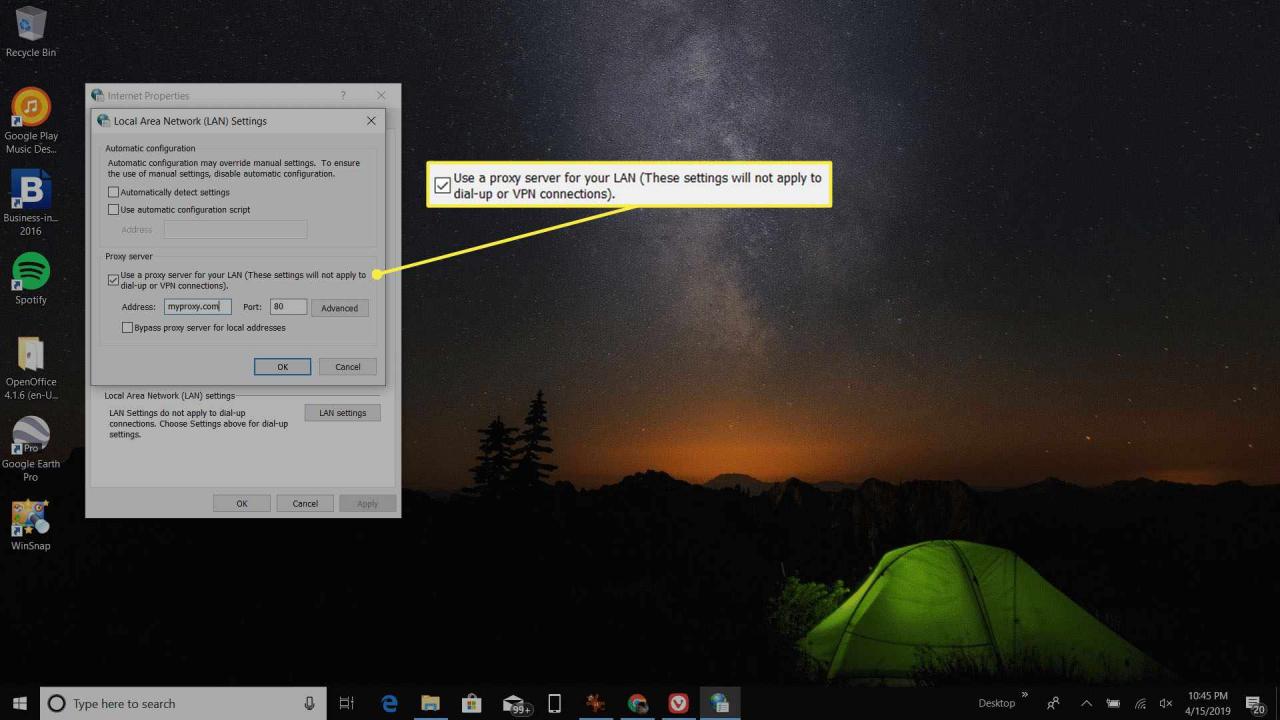
Se non conosci le impostazioni corrette del server proxy, contatta il tuo help desk IT per chiedere l'indirizzo di rete e la porta corretti del tuo server proxy.
-
Potrebbe essere necessario riavviare il computer affinché le modifiche abbiano effetto e la scheda di rete per riconnettersi alla rete aziendale.